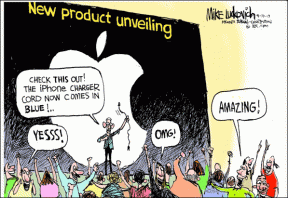Les 6 meilleures façons de réparer le lecteur multimédia qui ne fonctionne pas sous Windows 11
Divers / / May 16, 2023
Windows 11 a introduit un nouveau lecteur multimédia que vous pouvez utiliser pour lire de la vidéo et de l'audio, remplaçant entièrement Groove pour ce dernier. Cependant, comme la plupart des applications Windows, il a sa part de défauts. Le lecteur multimédia peut ne pas lire certains fichiers ou parfois ne pas fonctionner.

Si Windows Media Player ne fonctionne pas correctement, vous êtes au bon endroit. Nous allons montrer comment réparer Windows Media Player qui ne fonctionne pas dans Windows 11.
1. Vérifiez le format de fichier
Le dernier Windows Media Player est conçu pour fonctionner avec tous les formats audio et vidéo populaires. Malheureusement, il ne les prend pas tous en charge. Il est fort possible que le lecteur multimédia ne prenne pas en charge le fichier multimédia que vous essayez de lire.

Pour vérifier cette possibilité, vérifiez le Liste de compatibilité des fichiers Windows Media Player et assurez-vous que votre fichier est compatible. Si ce n'est pas le cas, changer le type de fichier dans un format compatible.
Windows Media Player est une nouvelle application, il est donc courant de rencontrer des problèmes. Heureusement, vous pouvez éliminer la plupart de ses problèmes, y compris celui qui nous intéresse, à l'aide de l'utilitaire de résolution des problèmes de Windows Media Player. Voici comment l'utiliser :
Étape 1: Appuyez sur le raccourci clavier Windows + I pour ouvrir l'application Paramètres.
Étape 2: Choisissez Système dans la barre latérale gauche et Dépannage dans le volet droit.
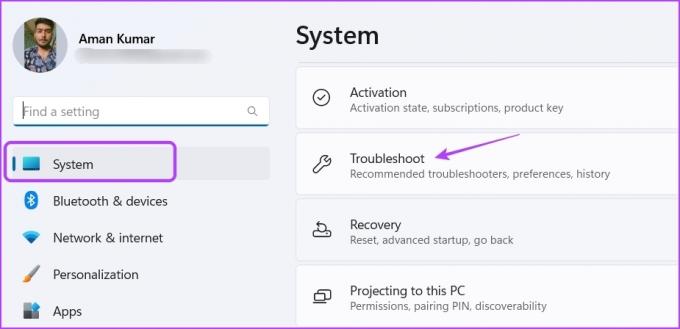
Étape 3: Choisissez Autres dépanneurs.

Étape 4: Cliquez sur le bouton Exécuter à côté de Windows Media Player.

Étape 5: Dans la fenêtre Obtenir de l'aide, cliquez sur Oui pour permettre à Windows de réparer automatiquement les problèmes détectés.

Le lecteur Windows Media recherchera tous les problèmes disponibles et les corrigera automatiquement sans trop d'intervention de l'utilisateur. Après cela, redémarrez votre ordinateur et recherchez le problème.

3. Réenregistrer les fichiers DLL
Les fichiers de bibliothèques de liens dynamiques (DLL) sont importants pour garantir que les programmes exécutent correctement leur tâche. Si les fichiers DLL associés à Windows Media Player sont corrompus ou manquants, l'application aura du mal à fonctionner correctement. La seule façon de réparer ces fichiers est de les réenregistrer. Voici comment procéder :
Étape 1: Appuyez sur la touche Windows pour ouvrir le menu Démarrer.
Étape 2: Taper Invite de commandes dans la barre de recherche et choisissez "Exécuter en tant qu'administrateur" dans le volet de droite.

Étape 3: Exécutez les commandes suivantes une par une :
regsvr32 vbscript.dll regsvr32 jscript.dll regsvr32 wmp.dll
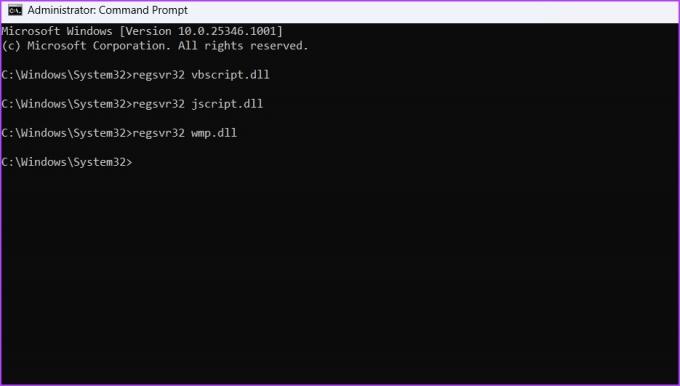
Après cela, redémarrez votre ordinateur et recherchez le problème. Si cela continue, essayez la solution suivante sur la liste.
Si Windows Media Player ne fonctionne pas, il est peut-être désactivé dans les fonctionnalités Windows. Vous devrez accéder aux fonctionnalités Windows et activer Windows Media Player pour résoudre le problème. Pour ce faire, suivez ces étapes :
Étape 1: Appuyez sur la touche Windows pour ouvrir le menu Démarrer, tapez Activer ou désactiver des fonctionnalités Windows, et appuyez sur Entrée.

Étape 2: Cochez la case Fonctionnalités multimédias et cliquez sur OK.
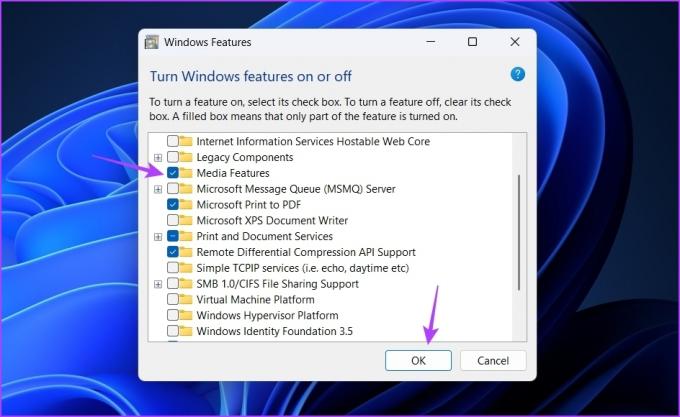
Une autre raison possible pour laquelle Windows Media Player ne fonctionne pas dans Windows 11 est la corruption de fichiers. Vous pouvez rapidement détecter et éliminer la corruption à l'aide de la fonction de réparation de Windows. Voici les étapes à suivre :
Étape 1: Appuyez sur le raccourci clavier Windows + I pour ouvrir l'application Paramètres, choisissez Applications dans la barre latérale gauche, puis Applications installées dans le volet droit.

Étape 2: Cliquez sur les trois points horizontaux à côté de Media Player et choisissez Options avancées.
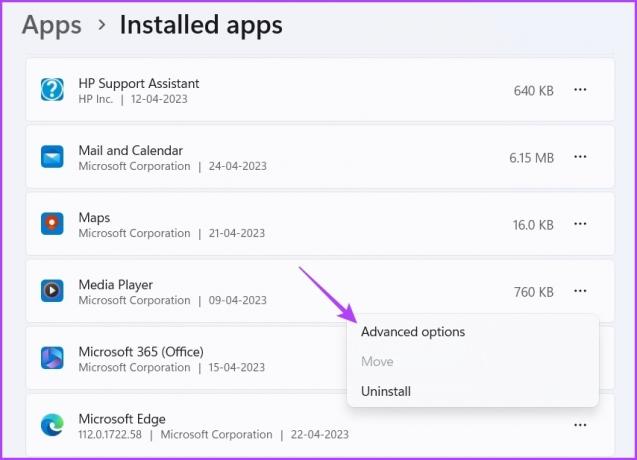
Étape 3: Cliquez sur le bouton Réparer.
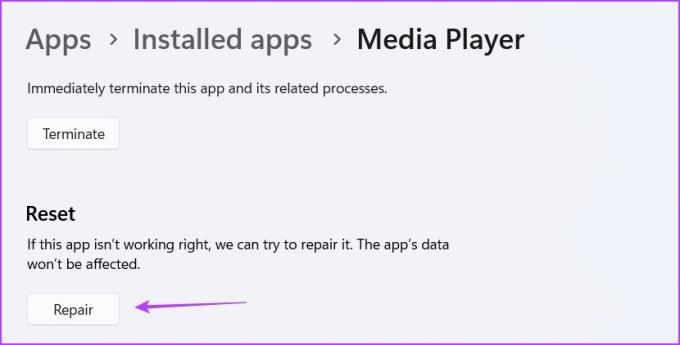
Attendez que le processus de réparation soit terminé. Une fois cela fait, vous verrez une coche à côté du bouton Réparer. Maintenant, vérifiez si le problème est résolu. Sinon, vous devrez réinitialiser l'application, ce qui effacera toutes ses données. Pour réinitialiser le lecteur multimédia, ouvrez les options avancées du lecteur multimédia et cliquez sur le bouton Réinitialiser.

Le lecteur Windows Media Player ne fonctionne-t-il toujours pas sur Windows 11? Il y a peut-être une corruption dans les fichiers d'installation qui cause le problème.
Le meilleur plan d'action dans ce scénario consiste à réinstaller Windows Media Player. Suivez ces étapes pour le faire :
Étape 1: Appuyez sur le raccourci clavier Windows + I pour ouvrir l'application Paramètres, sélectionnez Applications dans la barre latérale gauche, puis sélectionnez Applications installées dans le volet droit.
Étape 2: Cliquez sur les trois points à côté de Media Player et choisissez Désinstaller. Ensuite, choisissez à nouveau Désinstaller pour confirmer votre sélection.
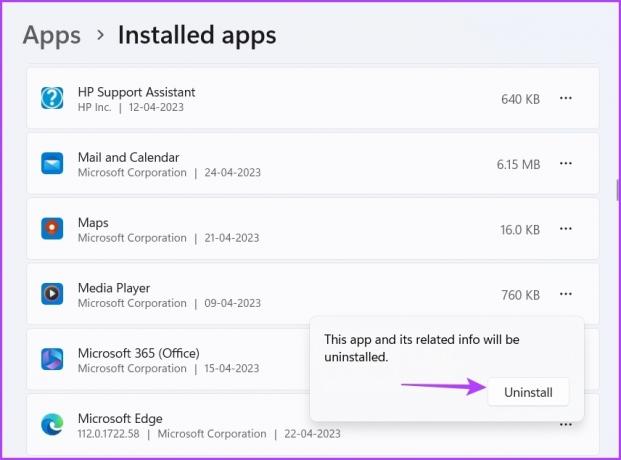
Maintenant, redémarrez votre ordinateur et téléchargez Windows Media Player à partir du Microsoft Store.
Lecteur Windows Media
Profitez de la musique avec Windows Player
Le Windows Media Player est une excellente application pour écouter vos morceaux de musique préférés. Cependant, il peut parfois cesser de fonctionner pour diverses raisons. Heureusement, vous pouvez rapidement réparer Windows Media Player qui ne fonctionne pas en utilisant les solutions ci-dessus.
En attendant, vous voudrez peut-être réparer le lecteur Windows Media lorsque son ajouter à la bibliothèque ne fonctionne pas.
Dernière mise à jour le 26 avril 2023
L'article ci-dessus peut contenir des liens d'affiliation qui aident à soutenir Guiding Tech. Cependant, cela n'affecte pas notre intégrité éditoriale. Le contenu reste impartial et authentique.
Écrit par
Aman Kumar
Aman est un spécialiste de Windows et adore écrire sur l'écosystème Windows sur Guiding Tech et MakeUseOf. Il a un Baccalauréat en technologie de l'information et est maintenant un rédacteur indépendant à temps plein avec une expertise dans Windows, iOS et navigateurs.